PS4 (PlayStation 4) გაყინვისა და ჩამორჩენის 7 გზა
Miscellanea / / November 28, 2021
Ფლეისთეიშენ 4 ან PS4 არის მერვე თაობის სახლის ვიდეო თამაშების კონსოლი, რომელიც შექმნილია Sony Interactive Entertainment-ის მიერ. მისი პირველი ვერსია გამოვიდა 2013 წელს და მისი უახლესი ვერსია, PS4 Pro, შეუძლია უახლესი თამაშების მართვა 4K გარჩევადობით კადრების უფრო სწრაფი სიჩქარით. დღესდღეობით, PS4 არის ტრენდული და კონკურენციას უწევს Microsoft-ის Xbox One-ს.
მიუხედავად იმისა, რომ PS4 არის ძლიერი და ჭკვიანი მოწყობილობა, შეიძლება წარმოიშვას გარკვეული პრობლემები, რომლებიც შეიძლება იყოს შემაშფოთებელი, განსაკუთრებით მაშინ, როდესაც ისინი ჩნდება თამაშის შუაში. მრავალი საკითხიდან გავრცელებულია გაყინვა და ჩამორჩენა. ეს გულისხმობს კონსოლის გაყინვას და გამორთვას თამაშის დროს, კონსოლის გაყინვას ინსტალაციის დროს, თამაშის ჩამორჩენას და ა.შ.

ამის უკან შეიძლება არსებობდეს სხვადასხვა მიზეზი, ზოგიერთი მათგანი ქვემოთ მოცემულია.
- გაუმართავი მყარი დისკი,
- არ არის ადგილი მყარ დისკზე,
- ნელი ინტერნეტ კავშირი,
- გაუმართავი აპარატურა ან მოძველებული firmware,
- პროგრამული უზრუნველყოფის შეცდომები და პრობლემები,
- ცუდი ვენტილაცია,
- ხალხმრავალი ან ჩაკეტილი ქეში,
- გადატვირთული ან გაუმართავი მონაცემთა ბაზა,
- გადახურება და
- პროგრამული ხარვეზი.
როგორიც არ უნდა იყოს მიზეზი(ებ)ი PlayStation 4-ის გაყინვის ან ჩამორჩენის მიღმა, ყოველთვის არის ნებისმიერი პრობლემის გამოსწორების გზა. თუ თქვენ ეძებთ ასეთ გადაწყვეტილებებს, განაგრძეთ ამ სტატიის კითხვა. ამ სტატიაში მოცემულია რამდენიმე მეთოდი, რომელთა გამოყენებითაც შეგიძლიათ მარტივად მოაგვაროთ თქვენი PS4-ის ჩამორჩენისა და გაყინვის პრობლემა.
შინაარსი
- PS4-ის გაყინვისა და ჩამორჩენის პრობლემის გამოსწორების 7 გზა
- 1. მყარი დისკის შემოწმება
- 2. განაახლეთ PS4 აპლიკაციები და თავად PS4
- 3. გაათავისუფლეთ დისკის ადგილი
- 4. აღადგინეთ PS4 მონაცემთა ბაზა
- 5. შეამოწმეთ ინტერნეტ კავშირი
- 6. PS4-ის ინიციალიზაცია
- 7. დარეკეთ PS4-ის მომხმარებელთა მხარდაჭერაზე
PS4-ის გაყინვისა და ჩამორჩენის პრობლემის გამოსწორების 7 გზა
PlayStation 4-ის გაყინვა და ჩამორჩენა შეიძლება გამოწვეული იყოს ტექნიკის ან პროგრამული უზრუნველყოფის ნებისმიერი პრობლემის გამო. სანამ რომელიმე მეთოდს სცადეთ, უპირველეს ყოვლისა, გადატვირთეთ თქვენი PS4 კონსოლი, რომ განაახლოთ იგი. PS4-ის გადატვირთვისთვის მიჰყევით ამ ნაბიჯებს.
1. თქვენს PS4 კონტროლერზე, ხანგრძლივად დააჭირეთ ღილაკს ძალა ღილაკი. გამოჩნდება შემდეგი ეკრანი.
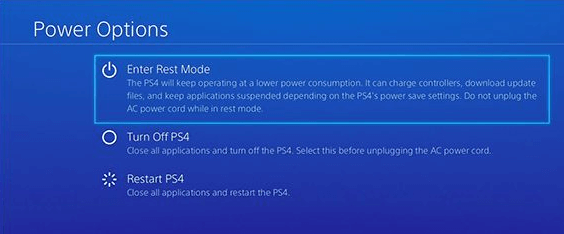
2. Დააკლიკეთ გამორთეთ PS4.

3. გამორთეთ PS4-ის დენის კაბელი, როცა კონსოლზე შუქი ჩაქრება.
4. დაელოდეთ დაახლოებით 10 წამს.
5. შეაერთეთ დენის კაბელი PS4-ში და დააწკაპუნეთ PS ღილაკზე თქვენს კონტროლერზე, რომ ჩართოთ PS4.
6. ახლა სცადეთ თამაშების თამაში. მას შეუძლია შეუფერხებლად იმუშაოს ყოველგვარი გაყინვისა და ჩამორჩენის პრობლემების გარეშე.
თუ ზემოხსენებული მეთოდი არ მუშაობს, მიჰყევით ქვემოთ მოცემულ მეთოდებს თქვენი პრობლემის მოსაგვარებლად.
1. მყარი დისკის შემოწმება
შესაძლოა თქვენს PS4-ში გაყინვისა და ჩამორჩენის პრობლემა შეგექმნათ გაუმართავი მყარი დისკის გამო, რადგან გაუმართავი დისკი შეიძლება შეანელოს სისტემა. ამიტომ, ყოველთვის რეკომენდებულია თქვენი მყარი დისკის შემოწმება. მყარ დისკს შეიძლება პრობლემები შეექმნას, თუ გესმით რაიმე უჩვეულო ხმაური ან რაიმე უჩვეულო ქცევა მყარ დისკზე ან მის გარშემო. ასევე შესაძლებელია, რომ მყარი დისკი უსაფრთხოდ არ არის მიმაგრებული თქვენს PS4-ზე. თუ რაიმე ასეთი უჩვეულო ქცევა შეგექმნათ, რეკომენდებულია მყარი დისკის შეცვლა.
იმის შესამოწმებლად, არის თუ არა მყარი დისკი საიმედოდ მიმაგრებული PS4-ზე ან არის თუ არა მას რაიმე ფიზიკური დაზიანება და მყარი დისკის შესაცვლელად, მიჰყევით ამ ნაბიჯებს.
1. გამორთეთ PS4 მთლიანად ჩართვის ღილაკზე დაჭერით და დაჭერით მინიმუმ 7 წამის განმავლობაში, სანამ არ გაიგებთ ორ სიგნალს, რომელიც დაადასტურებს, რომ PS4 მთლიანად გამორთულია.
2. გათიშეთ დენის კაბელი და ყველა სხვა კაბელი, თუ არის ასეთი, მიმაგრებული კონსოლზე.
3. ამოიღეთ მყარი დისკი სისტემის მარცხნივ, რომ ამოიღოთ იგი.
4. შეამოწმეთ, არის თუ არა მყარი დისკი სათანადოდ დაყენებული მის საფარზე და სწორად არის თუ არა დამაგრებული დაფაზე.
5. თუ მყარ დისკზე რაიმე ფიზიკურ დაზიანებას აღმოაჩენთ და მისი შეცვლა გჭირდებათ, ამოიღეთ ხრახნი დაფიდან და შეცვალეთ ძველი მყარი დისკი ახლით.
Შენიშვნა: მყარი დისკის ადგილის ამოღება ან მყარი დისკის შეცვლა გულისხმობს მოწყობილობის დაშლას. ასე რომ, ფრთხილად უნდა იყოთ. ასევე, მყარი დისკის შეცვლის შემდეგ, თქვენ უნდა დააინსტალიროთ ახალი სისტემის პროგრამული უზრუნველყოფა ამ ახალ მყარ დისკზე.
ზემოაღნიშნული ნაბიჯების დასრულების შემდეგ, შეამოწმეთ, PS4 იყინება თუ ჩამორჩება.
2. განაახლეთ PS4 აპლიკაციები და თავად PS4
PS4 შეიძლება იყინებოდეს და ჩამორჩება უახლესი ვერსიით არ განახლების გამო. ასე რომ, PS4 აპლიკაციების განახლებით და PS4-ის უახლესი ვერსიის დაყენებით, შესაძლოა პრობლემა მოგვარდეს.
PS4 აპლიკაციების განახლებისთვის, მიჰყევით ამ ნაბიჯებს:
1. PS4-ის მთავარ ეკრანზე მონიშნეთ აპლიკაცია, რომელიც უნდა განახლდეს.
2. დააჭირეთ Პარამეტრები ღილაკი თქვენს კონტროლერზე.
3. Დააკლიკეთ Შეამოწმოთ განახლებები მენიუდან, რომელიც გამოჩნდება.

4. მიჰყევით ეკრანზე მითითებებს, რომ ჩამოტვირთოთ და დააინსტალიროთ ამ აპლიკაციისთვის ხელმისაწვდომი განახლებები.
5. ყველა განახლების დაინსტალირების შემდეგ, გადატვირთეთ თქვენი PS4.
6. ანალოგიურად, განაახლეთ სხვა PS4 აპლიკაციები.
PS4-ის უახლესი ვერსიის განახლებისთვის, მიჰყევით ამ ნაბიჯებს:
1. აიღეთ USB დისკი, რომელსაც აქვს მინიმუმ 400 მბ თავისუფალი ადგილი და უნდა იყოს სათანადოდ
2. USB-ის შიგნით შექმენით საქაღალდე სახელით PS4 და შემდეგ ქვესაქაღალდე სახელწოდებით განახლება.
3. ჩამოტვირთეთ PS4-ის უახლესი განახლება მოცემული ბმულიდან: https://www.playstation.com/en-us/support/system-updates/ps4/
4. განახლებების ჩამოტვირთვის შემდეგ, დააკოპირეთ გადმოწერილი განახლება განახლება USB-ში ახლახან შექმნილი საქაღალდე.
5. კონსოლის გამორთვა.
6. ახლა ჩადეთ USB ჯოხი PS4-ის ერთ-ერთ წინა USB პორტში.
7. დააჭირეთ ჩართვის ღილაკს და გეჭიროთ მინიმუმ 7 წამის განმავლობაში, რათა შეხვიდეთ სეიფში m
8. უსაფრთხო რეჟიმში ნახავთ ეკრანს 8 ვარიანტი.

9. დააწკაპუნეთ სისტემის პროგრამული უზრუნველყოფის განახლება.

10. დაასრულეთ შემდგომი პროცესი ეკრანზე მითითებების მიყოლებით. პროცესის დასრულების შემდეგ გადატვირთეთ PS4.
ზემოაღნიშნული ნაბიჯების დასრულების შემდეგ, შეამოწმეთ, PS4 ჩამორჩება და იყინება თუ არა.
3. გაათავისუფლეთ დისკის ადგილი
შესაძლებელია, რომ თქვენს PS4-ს შეექმნას გაყინვისა და ჩამორჩენის პრობლემები მყარ დისკზე დარჩენილი სივრცის არარსებობის ან ძალიან მცირე რაოდენობის გამო. მცირე სივრცე ან საერთოდ არ ქმნის სისტემურ ფუნქციონირებას და იწვევს მის შენელებას. თქვენს მყარ დისკზე გარკვეული სივრცის გათავისუფლებით, სისტემის სიჩქარე გაუმჯობესდება და, ამრიგად, PS4 აღარ შეექმნება გაყინვისა და ჩამორჩენის პრობლემას.
მყარ დისკზე სივრცის გასათავისუფლებლად, მიჰყევით ამ ნაბიჯებს:
1. ნავიგაცია პარამეტრები PS4-ის მთავარი ეკრანიდან.

2. პარამეტრების ქვეშ დააწკაპუნეთ სისტემის შენახვის მენეჯმენტი.

3. ეკრანი ოთხი კატეგორიით: აპლიკაციები, გადაღების გალერეა, აპლიკაციის შენახული მონაცემები,თემები თქვენს მყარ დისკზე ამ კატეგორიების დაკავებულ სივრცესთან ერთად გამოჩნდება.

4. აირჩიეთ კატეგორია, რომლის წაშლა გსურთ.
5. კატეგორიის არჩევის შემდეგ დააჭირეთ ღილაკს Პარამეტრები ღილაკი თქვენს კონტროლერზე.
6. დააწკაპუნეთ წაშლა ვარიანტი მენიუდან, რომელიც გამოჩნდება.
Შენიშვნა: მიზანშეწონილია წაშალოთ აპლიკაციის შენახული მონაცემები ასევე შეიძლება შეიცავდეს გარკვეულ დაზიანებულ მონაცემებს.
ზემოაღნიშნული ნაბიჯების დასრულების შემდეგ, შესაძლოა თქვენს სისტემაში გარკვეული ადგილი გქონდეთ და PS4-ის გაყინვისა და ჩამორჩენის პრობლემა შეიძლება მოგვარდეს.
ასევე წაიკითხეთ:კომპიუტერზე PUBG ავარიის გამოსწორების 7 გზა
4. აღადგინეთ PS4 მონაცემთა ბაზა
PS4 მონაცემთა ბაზა დროთა განმავლობაში იკეტება, რაც მას არაეფექტურს და ნელს ხდის. ასევე, დროთა განმავლობაში, როდესაც მონაცემთა შენახვა იზრდება, მონაცემთა ბაზა ზიანდება. ამ შემთხვევაში, შეიძლება დაგჭირდეთ PS4 მონაცემთა ბაზის აღდგენა, რადგან ეს მნიშვნელოვნად გაზრდის კონსოლის მუშაობას და აუცილებლად შეამცირებს ჩამორჩენისა და გაყინვის საკითხს.
Შენიშვნა: მონაცემთა ბაზის აღდგენას შეიძლება დიდი დრო დასჭირდეს PS4 ტიპისა და მონაცემთა შენახვის მიხედვით.
PS4 მონაცემთა ბაზის აღსადგენად, მიჰყევით ამ ნაბიჯებს:
1. მთლიანად გამორთეთ PS4 ჩართვის ღილაკზე დაჭერით მინიმუმ 7 წამის განმავლობაში, სანამ არ გაიგებთ ორ სიგნალს.
2. ჩატვირთეთ PS4 უსაფრთხო რეჟიმში დაჭერით და დააჭირეთ ჩართვის ღილაკს დაახლოებით 7 წამის განმავლობაში, სანამ არ გაიგებთ მეორე სიგნალს.
3. შეაერთეთ თქვენი DualShock 4 კონტროლერი USB კაბელის საშუალებით PS4-თან, რადგან Bluetooth უმოქმედო რჩება უსაფრთხო m-ში
4. დააჭირეთ PS ღილაკს კონტროლერზე.
5. ახლა თქვენ შეხვალთ უსაფრთხო რეჟიმში ეკრანი 8 ვარიანტით.

6. დააწკაპუნეთ მონაცემთა ბაზის აღდგენა ვარიანტი.

7. განახლებული მონაცემთა ბაზა სკანირებს დისკს და შექმნის მონაცემთა ბაზას დისკის ყველა შინაარსისთვის.
8. დაელოდეთ აღდგენის პროცესის დასრულებას.
აღდგენის პროცესის დასრულების შემდეგ, სცადეთ ხელახლა გამოიყენოთ PS4 და შეამოწმეთ გაყინვისა და ჩამორჩენის პრობლემები მოგვარებულია თუ არა.
5. შეამოწმეთ ინტერნეტ კავშირი
PS4 არის ონლაინ თამაში. ასე რომ, თუ თქვენ გაქვთ ნელი ინტერნეტი, ის აუცილებლად გაიყინება და ჩამორჩება. იმისათვის, რომ PS4 შეუფერხებლად იმუშაოთ საუკეთესო სათამაშო გამოცდილებით, თქვენ უნდა გქონდეთ ძალიან კარგი ინტერნეტ კავშირი. ასე რომ, ინტერნეტ კავშირის შემოწმებით, შეგიძლიათ გაიგოთ, არის თუ არა ინტერნეტი თქვენი PS4-ის გაყინვისა და ჩამორჩენის მიზეზი.
ინტერნეტ კავშირის შესამოწმებლად, შეასრულეთ ეს ნაბიჯები.
1. თუ იყენებთ Wi-Fi-ს, გადატვირთეთ თქვენი Wi-Fi როუტერი და მოდემი და შეამოწმეთ მუშაობს თუ არა ახლა.
2. Wi-Fi-ის მუშაობის გასაზრდელად, შეიძინეთ Wi-Fi სიგნალის გამაძლიერებელი და გადაიტანეთ PS4 კონსოლი როუტერისკენ.
3. დაუკავშირეთ თქვენი PS4 ეთერნეტს Wi-Fi-ის ნაცვლად, რათა გქონდეთ უკეთესი ქსელის სიჩქარე. PS4-ის Ethernet-თან დასაკავშირებლად, მიჰყევით ამ ნაბიჯებს:
ა. შეაერთეთ თქვენი PS4 LAN კაბელთან.
ბ. ნავიგაცია პარამეტრები PS4-ის მთავარი ეკრანიდან.

გ. პარამეტრების ქვეშ დააწკაპუნეთ ქსელი.

დ. ქსელის ქვეშ დააწკაპუნეთ დააყენეთ ინტერნეტ კავშირი.
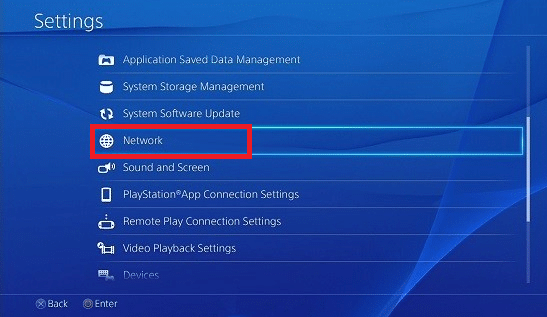
ე. მის ქვეშ ნახავთ ინტერნეტთან დაკავშირების ორ ვარიანტს. აირჩიეთ გამოიყენეთ LAN კაბელი.

ვ. ამის შემდეგ გამოჩნდება ახალი ეკრანი. აირჩიეთ საბაჟო და შეიყვანეთ ქსელის ინფორმაცია თქვენი ISP-დან.
გ. დააწკაპუნეთ შემდეგი.
თ. პროქსი სერვერის ქვეშ აირჩიეთ Არ გამოიყენოთ.
მე. დაელოდეთ ცვლილებების განახლებას.
როდესაც ხედავთ, რომ ინტერნეტის პარამეტრები განახლებულია თქვენს ეკრანზე, კვლავ სცადეთ გამოიყენოთ PS4 და შეამოწმეთ, მუშაობს თუ არა ახლა კარგად.
4. დააყენეთ პორტის გადამისამართება თქვენს მოდემის როუტერზე, რომ გქონდეთ უკეთესი ინტერნეტ კავშირი. თქვენ შეგიძლიათ დააყენოთ პორტის გადამისამართება შემდეგი ნაბიჯებით:
ა. უპირველეს ყოვლისა, შეამოწმეთ IP მისამართი,მომხმარებლის სახელი, და პაროლი თქვენი უკაბელო როუტერი.
ბ. გახსენით ნებისმიერი ბრაუზერი და ჩაწერეთ უკაბელო როუტერის IP მისამართი მასში და დააჭირეთ enter ღილაკს.
გ. გამოჩნდება ქვემოთ მოცემული ეკრანი. ჩაწერეთ მომხმარებლის სახელი და პაროლი და დააჭირეთ მასზე Შესვლა
დ. მოძებნეთ პორტის გადამისამართების პარამეტრები წინა პორტის განყოფილებაში.
ე. მას შემდეგ რაც შეხვალთ პორტის გადამისამართების პარამეტრებში, შეიყვანეთ თქვენი PS4-ის IP მისამართი, რომელიც შეგიძლიათ მიიღოთ თქვენი PS4-ის ქვემოთ მოცემულ გზაზე ნავიგაციით:
პარამეტრები -> ქსელი -> კავშირის სტატუსის ნახვა

ვ. დამატება UDP და TCP მორგებული გადამისამართების პორტები შემდეგი ნომრებისთვის: 80, 443, 1935, 3478, 3479, 3480.
გ. გამოყენება NAT ტიპი 2 მაგივრად 1.
თ. გამოიყენე ცვლილებები.
ახლა, სცადეთ გამოიყენოთ PS4 და ნახეთ, გაუმჯობესდა თუ არა მისი შესრულება ახლა და მოგვარებულია თუ არა თქვენი გაყინვისა და ჩამორჩენის პრობლემა.
6. PS4-ის ინიციალიზაცია
PS4-ის ინიციალიზაციისთვის მიჰყევით ამ ნაბიჯებს.
1. ნავიგაცია პარამეტრები PS4-ის მთავარი ეკრანიდან.
2. პარამეტრების ქვეშ დააწკაპუნეთ ინიციალიზაცია.

3. ინიციალიზაციის ქვეშ დააწკაპუნეთ დააინსტალირეთ PS4.

4. თქვენ ნახავთ ორ ვარიანტს: სწრაფი და სრული. აირჩიეთ სრული.
5. მიჰყევით ეკრანზე მითითებებს პროცესის დასასრულებლად.
6. ინიციალიზაციის პროცესის შემდეგ, აღადგინეთ ყველა თქვენი სარეზერვო მონაცემები და ხელახლა დააინსტალირეთ ყველა თამაში და აპლიკაცია.
ზემოაღნიშნული ნაბიჯების დასრულების შემდეგ, კვლავ გამოიყენეთ PS4 და შეამოწმეთ გაყინვისა და ჩამორჩენის პრობლემები მოგვარებულია თუ არა.
7. დარეკეთ PS4-ის მომხმარებელთა მხარდაჭერაზე
ყველა ზემოაღნიშნული მეთოდის ცდის შემდეგ, თუ თქვენი PS4-ის გაყინვისა და ჩამორჩენის პრობლემა კვლავ შენარჩუნებულია, არსებობს შანსი, რომ პრობლემა აპარატურაშია და შეიძლება დაგჭირდეთ მისი შეცვლა ან შეკეთება. ამისათვის თქვენ უნდა დაუკავშირდეთ PS4-ის მომხმარებელთა მხარდაჭერას. ისინი დაგეხმარებიან გაუმართავი PS4-ის შეცვლაში ან შეკეთებაში, რათა თქვენი პრობლემა მოგვარდეს.
Შენიშვნა: აქ მოცემულია რამდენიმე დამატებითი ზომა, რომელიც შეგიძლიათ გაითვალისწინოთ, რათა დარწმუნდეთ, რომ თქვენი PS4 არ გაიყინება ან არ ჩამორჩება.
1. თუ თამაშის დისკის გაყინვის პრობლემა გაქვთ, დაუკავშირდით საცალო ვაჭრობას, საიდანაც ის იყიდეთ.
2. უზრუნველყოს საკმარისი ვენტილაცია სისტემისთვის.
3. სისტემის უბრალოდ გადატვირთვა ხშირად მუშაობს.
რეკომენდებულია:Wireless Xbox One კონტროლერის შესწორება მოითხოვს PIN-ს Windows 10-ისთვის
იმედია, რომელიმე ზემოთ ჩამოთვლილი მეთოდის გამოყენებით, თქვენი PS4-ის გაყინვისა და ჩამორჩენის პრობლემები მოგვარდება.



